戴尔笔记本电脑关闭触摸板的步骤
1、点击开始,选择控制面板;
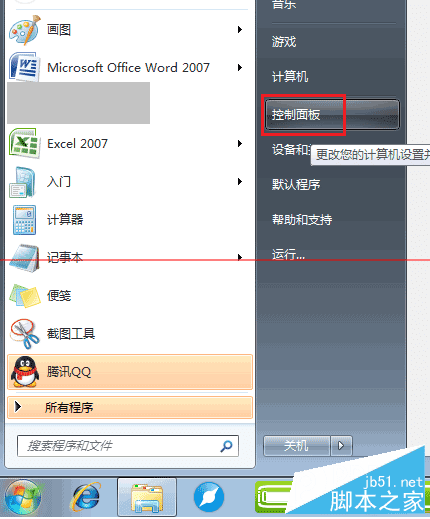
2、点击“硬件和声音”;
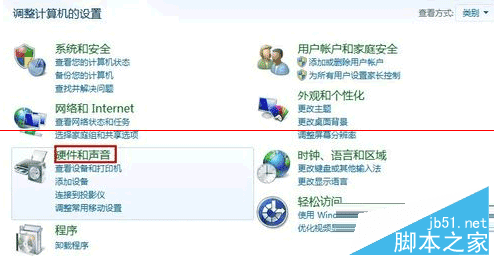
3、再点击“鼠标”;
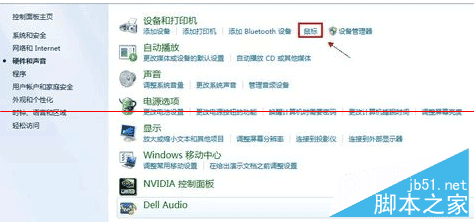
4、选择“Dell 触摸板”选项卡,然后点击下方的“单机以更改Dell触摸板设置”;
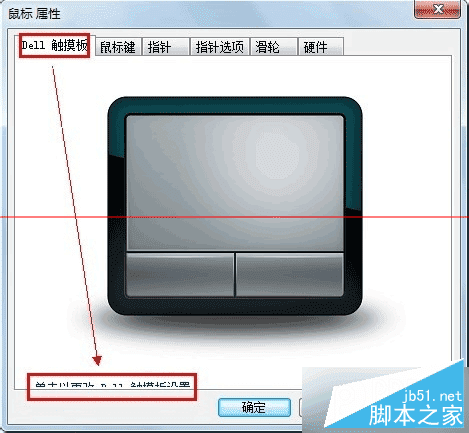
5、点击中间的“触摸板 开/关”,将按钮从绿色变为灰色;
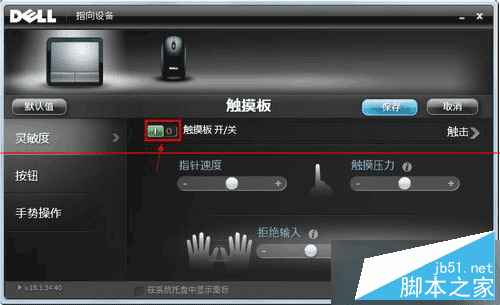
6、最后点击“保存”,关闭页面即可生效;
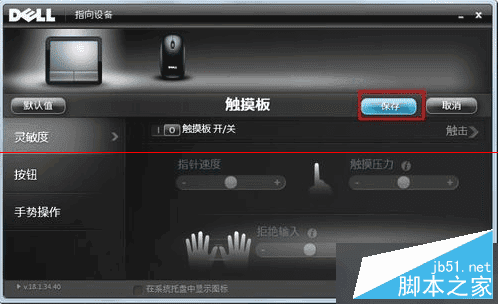
7、也可以点击上方的鼠标图标,勾选“”,这样就可以在连接鼠标时关闭触摸板。
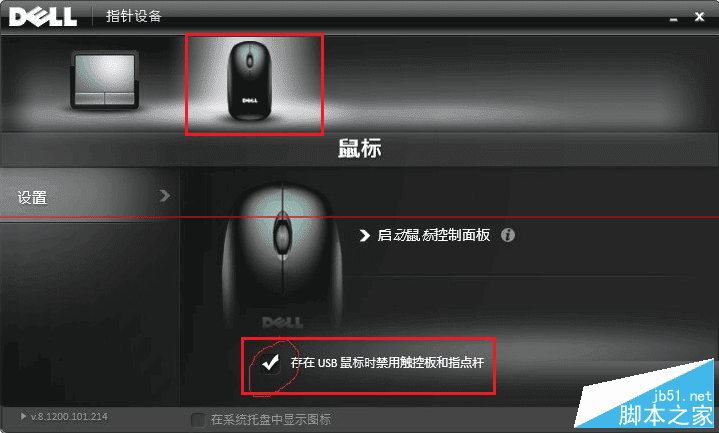
完成上述的操作关闭戴尔笔记本电脑的触摸板之后就可以避免触摸板影响打字效率了。
以上就是小编带来的 戴尔笔记本电脑如何关闭触摸板 戴尔笔记本电脑触摸板关闭方法,希望能够帮助到大家!
本文地址:http://www.45fan.com/dnjc/23196.html
